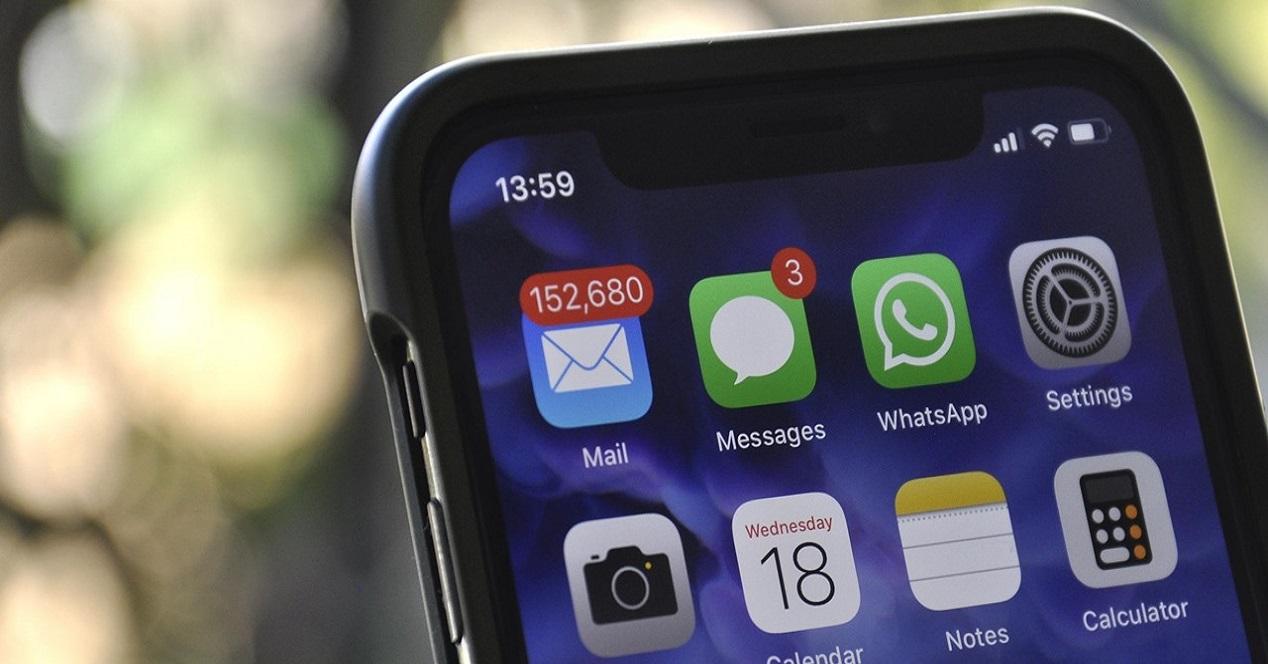17En el día a día son muchos los emails que se pueden enviar con diferente información. En este caso se puede optar por el envío de archivos que pueden ser vídeos o simples documentos. El problema radica cuando tienen un peso considerable donde a veces el servidor no los termina aceptando rechazando el envío. Es por ello que Apple tiene activo el servicio Mail Drop del cual te hablamos a continuación.
Qué es Mail Drop
Mail Drop es una funcionalidad diseñada por la propia Apple dentro de la aplicación nativa de Mail en diferentes dispositivos. Como hemos comentado anteriormente está concebida para poder enviar archvios que tienen un tamaño considerable. En el día a día se pueden enviar documentos que pesan pocos Kb sin que exista ningún tipo de problema. Los servidores son capaces de enviarlo de una manera realmente sencilla. Al contrario de Outlook u otras plataformas, tienen una capacidad muy inferior a lo que ofrece Apple, siendo el mayor One Drive con capacidad para llegar a dos GB. Sin embargo, en Gmail, Mail Drop si es bastante inferior, 5 GB frente a los 25 GB, e incluso adjuntar enlaces.
El problema llega cuando se quieren enviar archivos con un mayor peso como por ejemplo puede ser un vídeo o un archivo de audio. Ante esos casos de manera inteligente se puede recurrir a Mail Drop que es una interconexión entre tu bandeja de entrada y el sevicio de nube iCloud. En resumidas palabras, lo que se consigue es subir el archivo a iCloud y generar un enlace que se pueda enviar al destinatario para que se pueda descargar rápidamente.
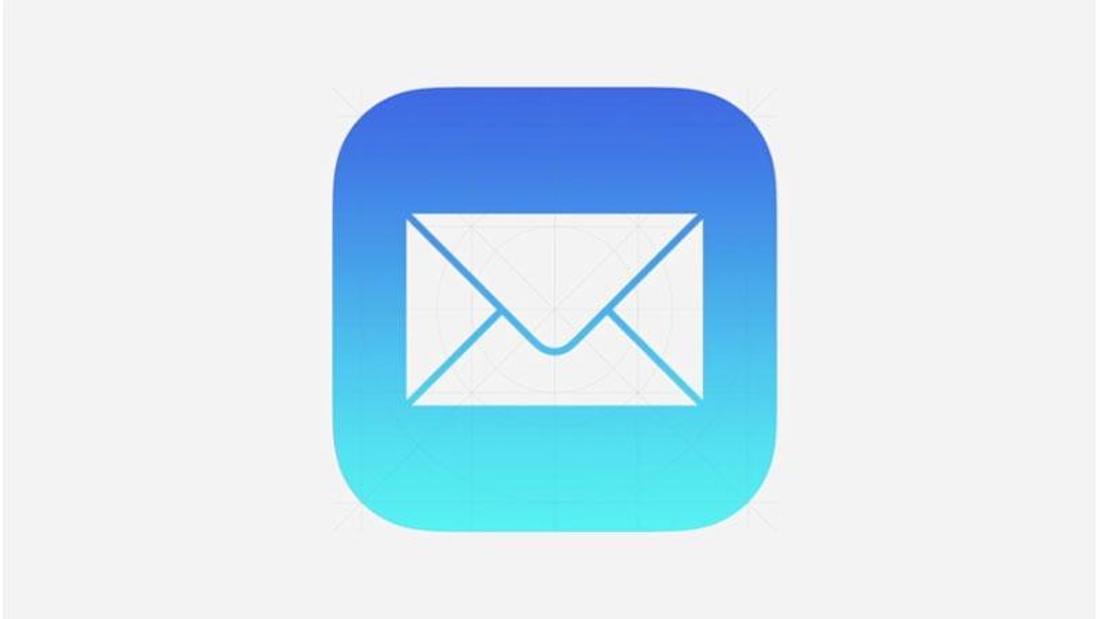
Esto es algo que se puede encontrar en otras plataformas de una manera similar e incluso servicios que son exclusivos como puede ser Wetransfer. Las bondades que tiene Mail Drop es que se quedan dentro de los dispositivos del ecosistema haciendo que la experiencia sea mucho más óptima.
La principal diferencia y aportación que tiene Mail Drop frente a la competencia es que las principales alternativas necesitan aplicaciones extra para enviar archivos y que se ubican en la nube. Sin embargo, Mail Drop, al ser una aplicación unificada en el ecosistema de Apple, ya que permite enviar archivos grandes desde cualquier dispositivo en el que utilices sus clientes nativos de correo electrónico. Esto quiere decir que sirve tanto para iPhone como para iPad, iPod Touch, Mac e incluso desde Windows si utilizas iCloud Mail en la web.
Es un servicio integrado en el que no te tienes que registrar, y resulta extremadamente sencillo de utilizar. Lo único que tienes que hacer es adjuntar en el correo los archivos grandes como lo harías normalmente, sólo que tu cliente detectará cuando son demasiado grandes y te sugerirá usar Mail Drop para poder enviarlos sin problemas. El resto del proceso es que los archivos se cargan como si lo estuvieran haciendo en el cliente de correo, sólo que se envían por este otro método.
Mail Drop tiene un límite de 5 GB en el envío de adjuntos que pueden ser de cualquier tipo. Al remitente le va a llegar un enlace a estos archivos, y tendrá 30 días para descargarlos antes de que el contenido adjunto se elimine para siempre. Son límites bastante sensatos teniendo en cuenta que es un servicio que se usa de forma nativa en el cliente de correo.
Requisitos necesarios para enviar archivos pesados
Hay que tener en cuenta que este sistema está adaptado para todos los dispositivos del ecosistema de Apple. Es decir, cualquiera que tenga la aplicación de Mail puede hacer uso de esta funcionalidad, donde se incluyen iPhone, iPad o Mac. Obviamente si usas gestores de terceros no podrás hacer uso de esta función nativa, sino que tendrás que recurrir a volver a tener la aplicación nativa en uso.
Una vez que has cumplido este requisito en lo que se refiere a las aplicaciones que tienes que utilizar en el día a día también debes tener en cuenta el peso de los archivos. Aunque a priori se presenta como una forma muy buena para poder enviar archivos multimedia de gran tamaño tiene algunas limitaciones. La más importante sin duda está en el máximo de los 5 GB que a priori puede suponer un problema pero sin duda para en el día a día es un tamaño bastante adecuado. De manera normal se trabaja con documentos o archivos comprimidos para que no llegar a ese peso.
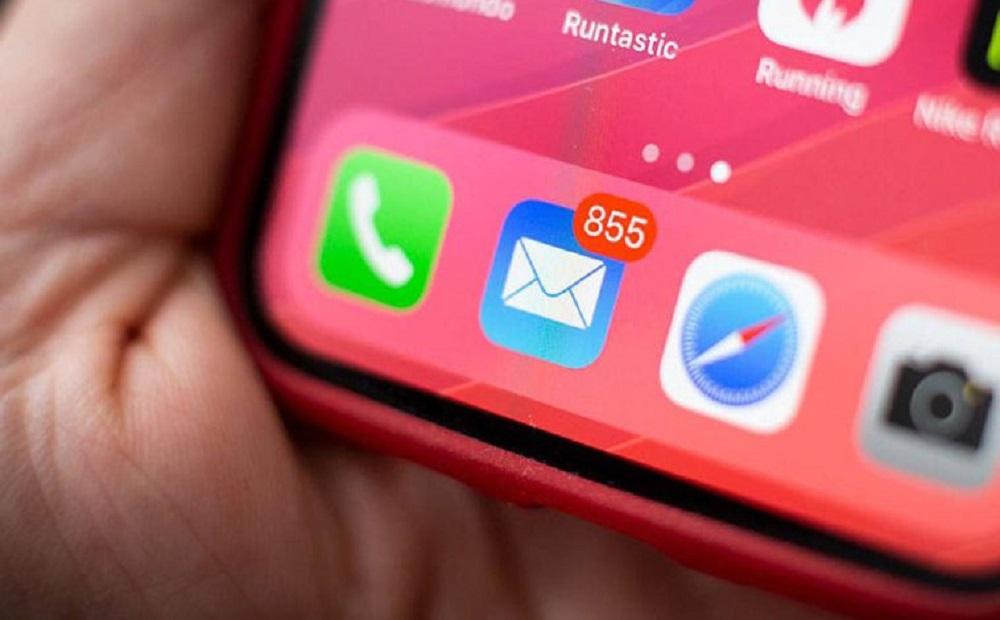
También es importante que tengas el almacenamiento de iCloud contratado. Como hemos comentado anteriormente, funciona básicamente a través de la subida del archivo en cuestión a la nube de iCloud y la generación de un enlace externo. Es por ello que si quieres gozar de la máxima seguridad, es importante que tengas el espacio necesario en tu nube personal para que el archivo esté subido a tu almacenamiento personal para generar este enlace rápidamente.
Obviamente hay que tener en cuenta que se debe ser rápido a la hora de descargar el archivo que está vinculado al enlace. Para evitar que los servidores puedan acabar totalmente saturados se eliminan automáticamente a los pocos días de haberlo subido con Mail Drop. De esta manera hay que ser rápido en descargarlo ya que no se puede configurar de ninguna manera la vida de esta archivo en la nube.
Funcionamiento de Mail Drop
Para utilizar Mail Drop debemos de asegurarnos de que está activo, así que deberemos de irnos a las preferencias de iCloud Mail en la web de Apple, en concreto en icloud.com/mail. Una vez estás dentro de esta web simplemente deberás seguir los siguientes pasos:
- En la ventana principal pulsa en el engranaje en la esquina inferior izquierda y elige el apartado ‘preferencias’.
- En la ventana emergente que sale ve a la opción de «Redacción». Aquí deberás activar la casilla «Usar Mail Drop para enviar archivos adjuntos grandes» y aceptar.
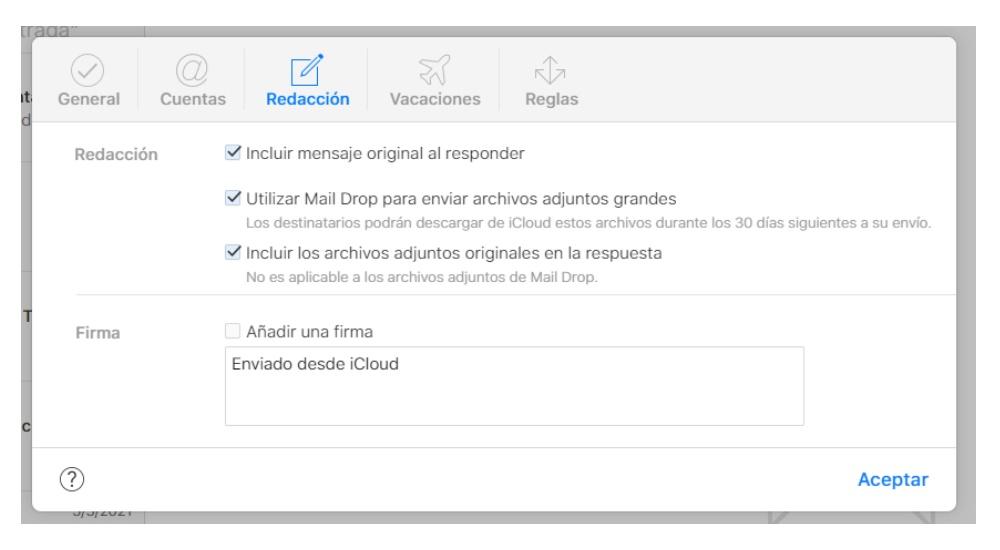
A partir de este momento ya tendrás esta funcionalidad activa en todos tus dispositivos a través de la aplicación de Mail. Para comenzar a utilizarlo simplemente deberás entrar en la aplicación de correo de Apple y crear un nuevo mensaje como lo haces de manera normal. Rellena todos los apartados del mail como el asunto, el destinatario así como el propio cuerpo del mensaje. Una vez tienes todo esto rellenado podrás pasar a adjuntar el archivo en cuestión de almacenamiento de tu iPhone, iPad o Mac.
En este paso no verás en ningún momento la opción de Mail Drop ya que en un principio se intentará mandar de manera normal. El problema llega cuando se le va a dar al botón de envío ya que en ese momento detecta al momento que se quiere realizar el envío de un archivo con un tamaño considerable. Ahí es cuando sale el aviso de intentar el envío a través del servidor u optar por la funcionalidad de Mail Drop. La primera de estas en ningún caso te va a funcionar sobre todo si son archivos sumamente grandes. Lo mejor siempre es optar por Mail Drop.
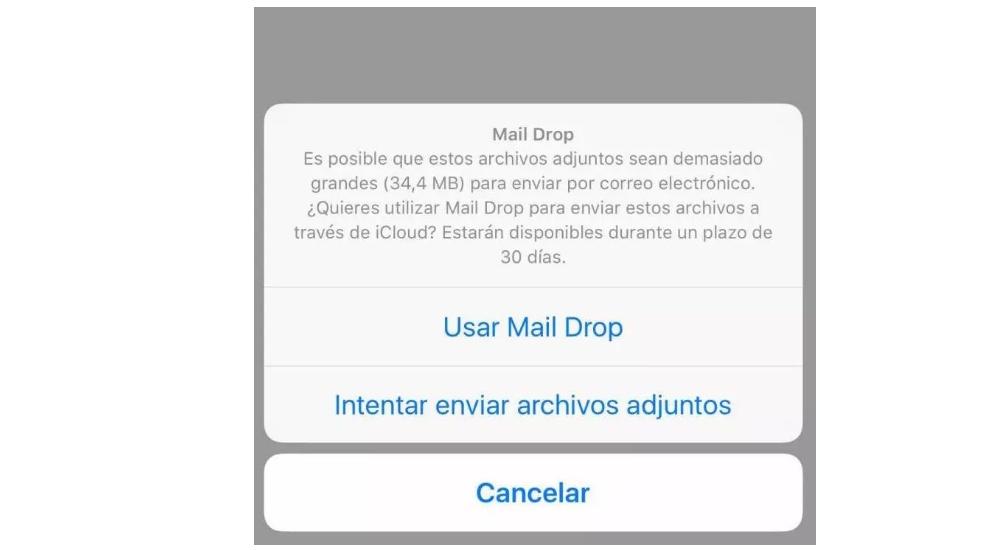
Al momento se explicará en pantalla todo lo que va a pasar y se comenzará a subir el archivo a través de internet a la nube de iCloud. Una vez esté hecho se generará un enlace para poder compartir con tu destinatario con el objetivo de que se descargue en 30 días máximo.
No está limitado a dispositivos de Apple
Esta funcionalidad no está limitada únicamente a los dispositivos de Apple. El enlace en cuestión puede ser abierto por cualquier persona indiferentemente del equipo o del gestor de correo electrónico que se tenga para realizar esta consulta. En definitiva es un simple enlace que cualquier persona puede pulsar para acceder al archivo.
Al pulsarlo se redirecciona a una web de Apple, en concreto de iCloud, con el nobmre del archivo así como el peso que tiene. Seguidamente podrás pasar a descargarlo rápidamente en el almacenamiento interno de tu dispositivo de una manera realmente sencilla para poder abrirlo con cualquier programa o aplicación.
Límites de Mail Drop
Mail Drop, una aplicación increíble de mensajería instantánea, te permite enviar archivos de gran tamaño como vídeos, presentaciones e imágenes a través de iCloud. Sin embargo, el tiempo de envío de archivos es para siempre, sino que tiene un tiempo concreto y, una vez que superas el límite, el archivo se elimina, siendo una de sus grandes limitaciones. No obstante, también tiene otros límites que vamos a ver a continuación.
En primer lugar, tenemos el límite de capacidad de envío, que tiene un tamaño superior a los 5 GB. En el caso de que superes esta capacidad, tienes que enviar tus archivos en formato comprimido, reducir su tamaño o mandar varios correos. En segundo lugar, se destacan el número máximo de destinatarios así como el límite del tamaño de los buzones y los límites para el envío de mensajes.
En tercer lugar, la capacidad de almacenamiento de Mail Drop es de 1 TB. Cada adjunto caduca una vez que pasan 30 días, así que puedes enviar nuevos adjuntos después de que los más antiguos caduquen y haya más espacio disponible.
Por otro lado, también tienes que revisar estos límites. En primer lugar, Mail Drop funciona con una Mac que ejecute OS X Yosemite o posterior, un iPhone, iPad o iPod touch con iOS 9.2, y una Mac o PC que tengan un navegador actualizado. Además, después de enviar un correo electrónico, los destinatarios tienen 30 días para descargar los adjuntos de Mail Drop.
Déjanos en los comentarios si alguna vez has usado Mail Drop alguna vez.